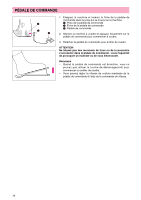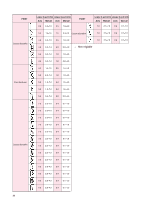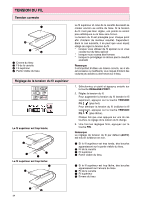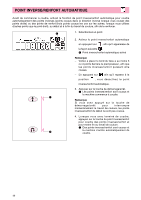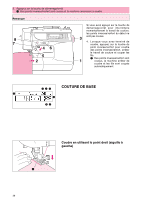Brother International PC-6500 User Manual - French - Page 36
Largeur Et Longueur Du Point
 |
View all Brother International PC-6500 manuals
Add to My Manuals
Save this manual to your list of manuals |
Page 36 highlights
LARGEUR ET LONGUEUR DU POINT Réglage de la position de l'aiguille (largeur du point) 1. Sélectionnez un point et appuyez ensuite sur la touche REGLAGE POINT . 2. Réglez la position de l'aiguille (largeur du point). Pour déplacer l'aiguille vers la droite (augmenter la largeur du point), appuyez sur la touche LARGEUR POINT (plus large). Pour déplacer l'aiguille vers la gauche (diminuer la largeur du point), appuyez sur la touche LARGEUR POINT (plus étroit). Chaque fois que vous appuyez sur une de ces touches, le réglage de la longueur du point change. 1 2 3 3. Une fois les réglages finis, appuyez sur la touche FIN. Remarque - Vous ne pouvez pas changer la position de l'aiguille pour le point droit (aiguille en position centrale) ( ). - Le réglage de la largeur de point par défaut du point sélectionné est mis en évidence en noir. 1 Aiguille déplacée vers la droite (point plus large) 2 Aiguille positionnée au centre (largeur de point standard) 3 Aiguille déplacée vers la gauche (point plus étroit) Réglage de la longueur du point 1 2 3 1. Sélectionnez un point et appuyez ensuite sur la touche REGLAGE POINT . 2. Réglez la longueur du point. Pour augmenter la longueur du point, appuyez sur la touche LONGUEUR POINT (plus long). Pour diminuer la longueur du point, appuyez sur la touche LONGUEUR POINT (plus court). Chaque fois que vous appuyez sur une de ces touches, le réglage de la longueur du point change. 3. Une fois les réglages finis, appuyez sur la touche FIN. Remarque - Quand vous cousez des points droits d'une longueur de 4,5 mm ou 5,0 mm sur du tissu d'une épaisseur inférieure à 1,0 mm, la longueur du point se règle automatiquement sur 4,0 mm dès le départ, afin d'éviter les fronces. - Le réglage de la longueur de point par défaut du point sélectionné est mis en évidence en noir. 1 Point plus long 2 Longueur de point moyenne 3 Point plus court 33